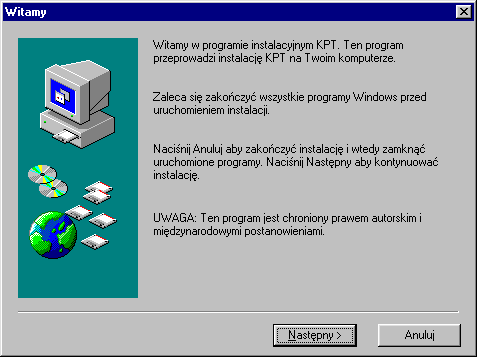
Abide By Industrial Guidelines SoftwareKalkulator Procesów Technologicznych v1.1Dokumentacja techniczna |
1. Podstawowe
informacje
2.
Instalacja
3.
Deinstalacja
4.
Uruchomienie programu
5. Polecenia menu
6. Pasek narzędzi, pasek
stanu
7. Ogólne
zasady i konwencje przyjęte w programie
8. Parametry detalu
9. Parametry zabiegów
10. Przykłady
praktyczne
Przykład nr 1-
Korpus
Zadanie nr
1- Obliczenie ceny wykonania korpusu z przykładu nr 1 dla innej ilości
sztuk
Przykład nr
2- Korpus z przykładu nr 1- wykonanie z odkuwki
Przykład nr 3-
Kamień
11. Wymagania
sprzętowe
12. FAQ-
Często zadawane pytania
1. Podstawowe informacje |
Kalkulator Procesów Technologicznych jest narzędziem wspomagającym technologa w projektowaniu procesów technologicznych obróbki skrawaniem. Umożliwia szybkie i wygodne wykonywanie wycen i planów tych procesów oraz ich optymalizację już na etapie ofertowania. Praca z programem polega na określaniu kolejności i parametryzowaniu poszczególnych zabiegów, podczas gdy program wykonuje wszystkie potrzebne obliczenia podstawowych parametrów (czas, cena, waga) i prezentuje je w formie raportów. Przy określaniu założeń programu kierowano się następującymi zasadami:
-ilość parametrów powinna być zawsze jak najmniejsza, ale wystarczająca do opisania zabiegu w stopniu umożliwiającym osiągnięcie odpowiedniej precyzji obliczeń. Każde zwiększenie ilości parametrów obciąża dodatkowo użytkownika, bo wiąże się z uciążliwą koniecznością ich wprowadzania do systemu. Należy stosować parametry znane już zwykle na etapie ofertowania i projektowania procesu.
-parametry powinny być możliwe do odczytania bezpośrednio z rysunku technicznego detalu bez konieczności wykonywania żmudnych obliczeń czy przekształceń.
-raporty generowane przez program powinny dać się zastosować w procedurach normowania czasów systemów sterowania i kontroli wydajności produkcji.
Projektowanie procesów technologicznych to problem dość złożony i możliwy do rozwiązania na wiele sposobów- od oceniania czasów trwania poszczególnych operacji wg doświadczenia technologa ("na oko"), przez modelowanie zabiegów za pomocą złożonych systemów symulacyjnych, aż do wykonania próby w realnych warunkach. Pierwsza metoda zwykle jest mało dokładna i subiektywna, zwłaszcza gdy proces jest skomplikowany. Druga jest zwykle możliwa do urzeczywistnienia dopiero na etapie właściwego przygotowania produkcji za pomocą specjalistycznego oprogramowania i jest zwykle czasochłonna. Trzecia metoda jest również czasochłonna i najczęściej trudna do zastosowania na etapie ofertowania.
Metoda zastosowana w KPT wymaga określenia minimalnej ilości niezbędnych parametrów do osiągnięcia precyzji obliczeń wystarczającej zwykle do praktycznych zastosowań. Jej zaletą jest prostota i szybkość projektowania procesów, a znaczny stopień automatyzacji obliczeń sprawia, że zadanie to przestaje być żmudne i męczące. Uzyskuje się możliwość szybkiego i precyzyjnego reagowania na zapytania ofertowe oraz możliwość optymalizacji projektowanego procesu technologicznego i ustalenia najlepszych założeń do jego realizacji.
2. Instalacja |
Rozpoczęcie procedury instalacyjnej polega na uruchomieniu pliku instalatora KPT
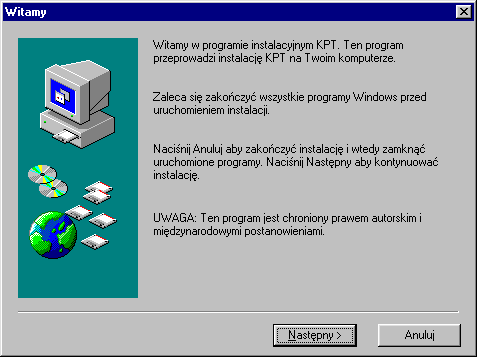
Aby kontynuować instalację należy nacisnąć przycisk "Następny"
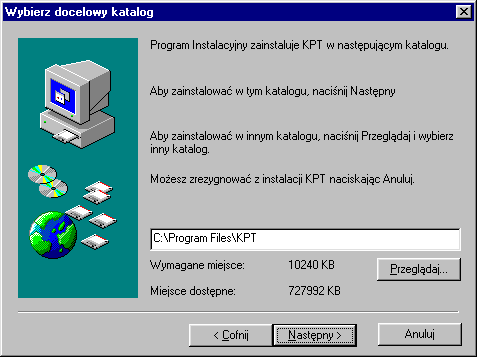
Należy wybrać folder instalacji programu i nacisnąć przycisk "Następny"
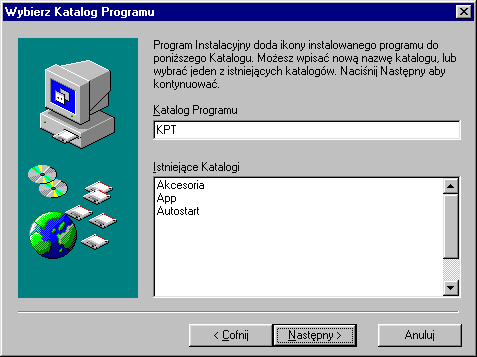
Należy wpisać nazwę Katalogu Programu i nacisnąć przycisk "Następny"

Aby potwierdzić wybrane ustawienia należy nacisnąć przycisk "Następny"
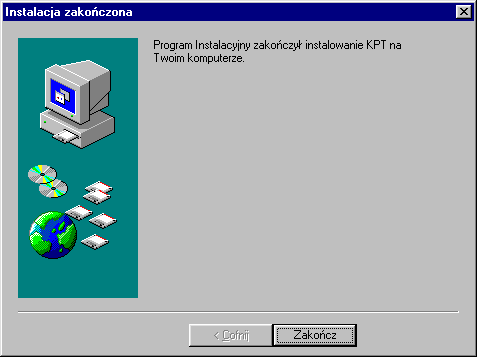
Naciśnięcie przycisku "Zakończ" powoduje dokończenie procesu instalacji.
3. Deinstalacja |
Odinstalowanie programu przeprowadza się z "Panelu sterowania" za pomocą opcji "Dodaj/Usuń programy"
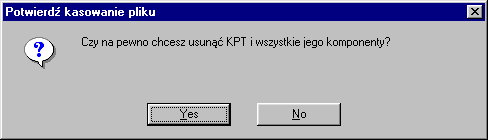
Należy odpowiedzieć twierdząco na pytanie. Deinstalacja przebiega automatycznie. Po jej zakończeniu zostanie wyświetlone okno z potwierdzeniem:
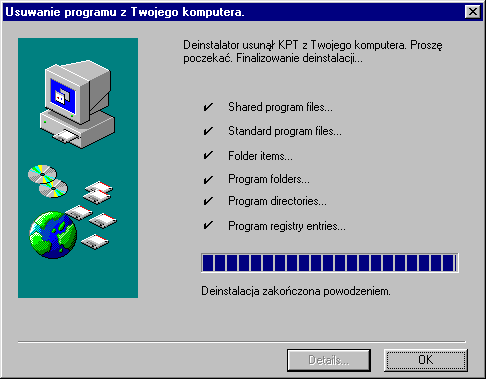
4. Uruchomienie programu |
Uruchomienie programu polega na wybraniu utworzonego automatycznie podczas instalacji w wybranym Katalogu Programu w menu "Programy" skrótu o nazwie "KPT - Kalkulator Procesów Technologicznych"
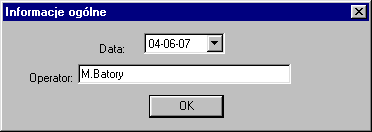
W oknie należy wprowadzić odpowiednią datę i nazwę operatora programu. Naciśnięcie przycisku "OK" powoduje uruchomienie interfejsu użytkownika programu.
5. Polecenia menu |
Polecenia menu wyświetlają się zależnie od aktualnego kontekstu programu. Jeżeli polecenie może być wywołane przez klawisz skrótu, to znajduje się przy nim odpowiednia adnotacja.
| Nazwa polecenia | Opis |
| Nowy | Powoduje uruchomienie pracy z nowym detalem |
| Otwórz | Wczytuje detal poprzednio utworzony i zapisany na dysku w pliku |
| Zamknij | Zamyka aktywne okno detalu |
| Zapisz | Zapisuje aktywny detal w pliku pod poprzednią nazwą |
| Zapisz jako | Zapisuje aktywny detal w pliku pod nową nazwą |
| Drukuj | Drukuje aktywny detal |
| Podgląd wydruku | Wyświetla podgląd wydruku aktywnego detalu |
| Ustawienia strony | Pozwala na zdefiniowanie różnych parametrów wydruku |
| Lista poprzednio otwartych detali | Pozwala na szybkie rozpoczęcie pracy z jednym z ostatnio używanych plików |
| Zakończ | Kończy pracę programu |
| Nazwa polecenia | Opis |
| Wycena procesu technologicznego | Włącza widok wyceny procesu technologicznego |
| Plan procesu technologicznego | Włącza widok planu procesu technologicznego |
| Widok - drzewo | Włącza i wyłącza widok drzewa zabiegów |
| Pasek narzędzi | Włącza i wyłącza wyświetlanie paska narzędzi |
| Pasek stanu | Włącza i wyłącza wyświetlanie paska stanu |
| Kalkulator masy | Uruchamia "Kalkulator masy brył geometrycznych" |
| Wielkość czcionki | Pozwala na określenie wielkości czcionki używanej w programie |
| Nazwa polecenia | Opis |
| 1 <typ zabiegu> : 8 <typ zabiegu> |
Wprowadza nowy zabieg określonego typu |
| Usuń zabieg | Kasuje wskazany zabieg z listy |
| Nazwa polecenia | Opis |
| Nowe okno | Wyświetla aktywny detal w nowym oknie |
| Kaskada | Ustawia okna w kaskadę |
| Podziel | Dzieli przestrzeń pomiędzy aktywne okna |
| Nazwa polecenia | Opis |
| Ustawienia | Pozwala na przegląd i edycję ustawień ogólnych programu |
| Lista obrabiarek | Pozwala na przegląd i edycję listy obrabiarek |
| Właściwości detalu | Pozwala na przegląd i edycję właściwości detalu |
| Nazwa polecenia | Opis |
| Informacje o programie | Wyświetla informacje o programie |
| KPT - Dokumentacja Techniczna | Wyświetla dokumentację techniczną |
6. Pasek narzędzi, pasek stanu |
Pasek narzędzi dynamicznie zmienia swój wygląd w zależności od kontekstu programu i zawiera przyciski, pozwalające na szybkie i wygodne wywołanie najczęściej używanych poleceń. W celu obejrzenia nazwy polecenia, reprezentowanego na pasku przez daną ikonę, należy umieścić na niej kursor myszy i pozostawić go na chwilę nieruchomo. Pasek można przesuwać po pulpicie metodą "przeciągnij i upuść".
Pasek stanu wyświetla rozmaite komunikaty o pracy i stanie programu.
7. Ogólne zasady i konwencje przyjęte w programie |
Sposób obsługi programu jest zgodny z ogólnie przyjętymi zasadami pracy w systemie Microsoft Windows. Działają standardowe funkcje klawiszy i skróty, jak np. przechodzenie do następnego elementu w oknie za pomocą klawisza Tab, kopiowanie zaznaczonego tekstu do schowka systemowego za pomocą klawiszy Ctrl+C oraz wklejanie ze schowka za pomocą Ctrl+V, przechodzenie do następnego okna kombinacją Ctrl+F6, czy wywoływanie menu przez naciśnięcie klawisza Alt+<podkreślona litera> (np. menu Detal: Alt+D). Pomiędzy widokami wyceny i planu procesu technologicznego można przełączać się za pomocą klawiszy Ctrl+W. Użycie prawego klawisza myszy na elemencie widoku drzewa lub raportu wyświetla podręczne menu z opcjami wyboru różnych poleceń, a podwójne kliknięcie lewym klawiszem myszy wyświetla właściwości elementu, znajdującego się pod kursorem.
Podstawą rozliczeń jest czas trwania zabiegu. Może on zostać obliczony na podstawie wprowadzonych parametrów lub można go wprowadzić bezpośrednio, gdy jest znany. Do czasu trwania zabiegu doliczany jest czas dodatkowy oraz czas ustawczy, podzielony na liczbę sztuk w serii. Doliczany czas dodatkowy musi uwzględniać wszystkie czynności wykonywane każdorazowo przy danym zabiegu (jak np. zamocowanie detalu, zmiana narzędzia itp.). Czas ustawczy musi uwzględniać czynności wykonywane w odniesieniu do całej serii (np. ustawienie wstępne maszyny).
Ubytek masy detalu, spowodowany wykonaniem zabiegu, jest najczęściej liczony automatycznie, można go obliczyć za pomocą "Kalkulatora masy brył geometrycznych" (wywoływanego klawiszem "F2"), lub można go wprowadzić bezpośrednio, gdy jest znany.
Każde okno, służące do wprowadzania parametrów zabiegów, posiada przycisk "Pamiętaj bieżące wartości". Naciśnięcie tego przycisku powoduje zapamiętanie aktualnie wprowadzonych parametrów jako domyślnych i proponowanie ich za każdym pojawieniem się tego okna.
Niektóre parametry domyślne można oglądać i edytować po wybraniu polecenia "Ustawienia" z menu "Opcje".
Wartości przyjmowane dla poszczególnych parametrów charakterystycznych zabiegów zależą od specyfiki i wymagań technologiczno- organizacyjnych danego przedsięwzięcia i są określane przez użytkownika zależnie od jego potrzeb.
Ponieważ większość parametrów jest jednoznacznie opisana w programie (zasada samodokumentowania się programu), w dalszej części dokumentacji ograniczono opisy tylko do elementów wymagających rozwinięcia, a te oczywiste pominięto.
8. Parametry detalu |
Okno wprowadzania parametrów detalu wygląda następująco:
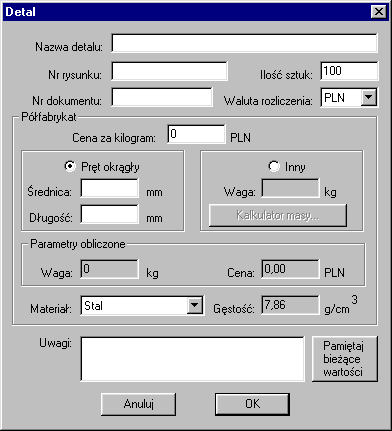
Określa się tu rozmaite parametry, opisujące detal. Przy wprowadzaniu danych dynamicznie liczone i wyświetlane są wartości wynikowe (np. masa, cena). Masę półfabrykatu można narzucić z góry jeśli jest znana. Uruchomienie "Kalkulatora masy" pozwala na obliczenie masy różnych brył geometrycznych (więcej w przykładach).
9. Parametry zabiegów |
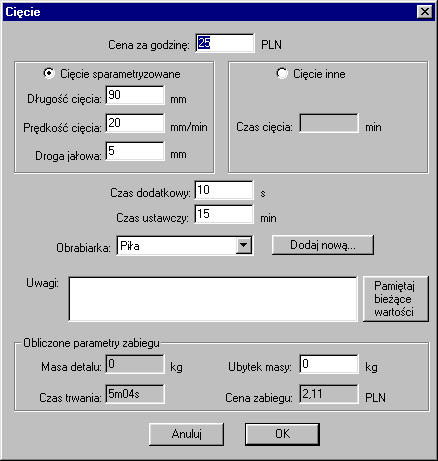

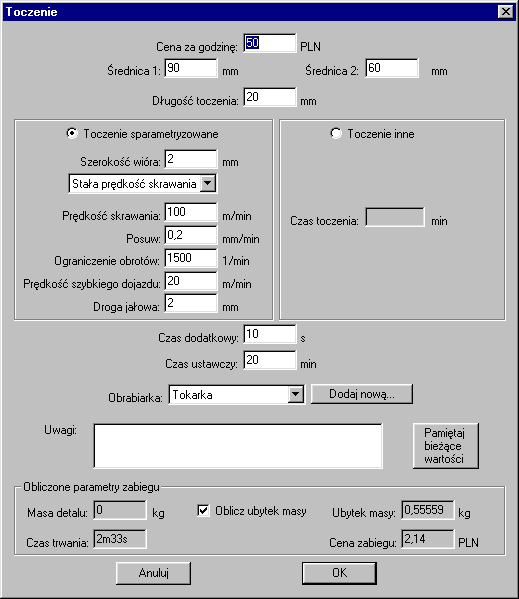
| Parametr | Uwagi |
| Średnica 1, średnica 2, długość toczenia (D1, D2, L) | Średnica początku i średnica końca toczenia oraz długość toczenia określają objętość materiału o przekroju prostokątnym w płaszczyźnie przechodzącej przez oś toczenia, który zostanie usunięty w wyniku przeprowadzenia zabiegu toczenia <zob. rys. pod tabelą>. Jeśli toczenie odbywa się z zewnątrz do środka (toczenie zwykłe) to D1>D2, a jeśli ze środka na zewnątrz (wytaczanie otworu), to D1<D2 |
| Określenie prędkości skrawania-> Stała prędkość skrawania | Obroty są obliczane tak, aby zachować stałą prędkość skrawania przy danej średnicy toczenia, ale nie mogą przekroczyć wartości "Ograniczenie obrotów" (obrabiarki CNC) |
| Określenie prędkości skrawania-> Stałe obroty | Obroty są zawsze takie jak w "Ograniczeniu obrotów". Prędkość skrawania zmienia się w zależności od średnicy (obrabiarki sterowane konwencjonalnie) |
| Prędkość szybkiego dojazdu | Średnia prędkość szybkiego dojazdu narzędzia z uwzględnieniem przyspieszeń i opóźnień (zaczyna mieć znaczenie przy b. dużych detalach) |
| Droga jałowa | Droga, jaką narzędzie przebywa "w powietrzu" z posuwem roboczym przy każdym przejściu (tzw. zatrzymanie narzędzia przed materiałem ze względów bezpieczeństwa). Liczba przejść jest dobierana automatycznie na podstawie wprowadzonych danych |
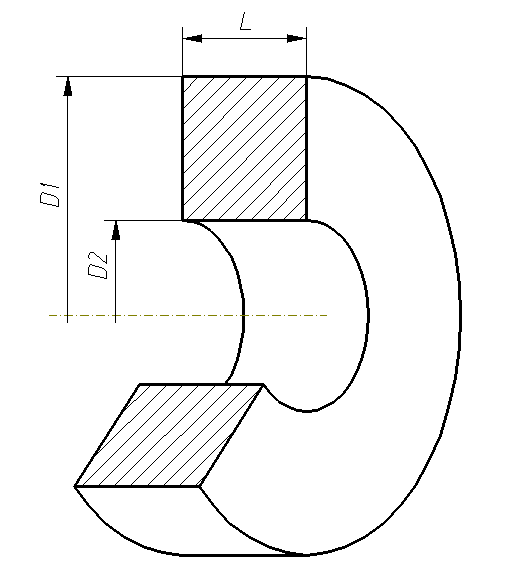
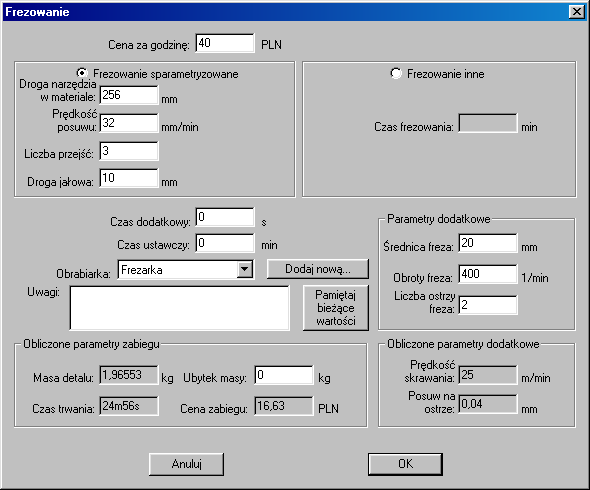
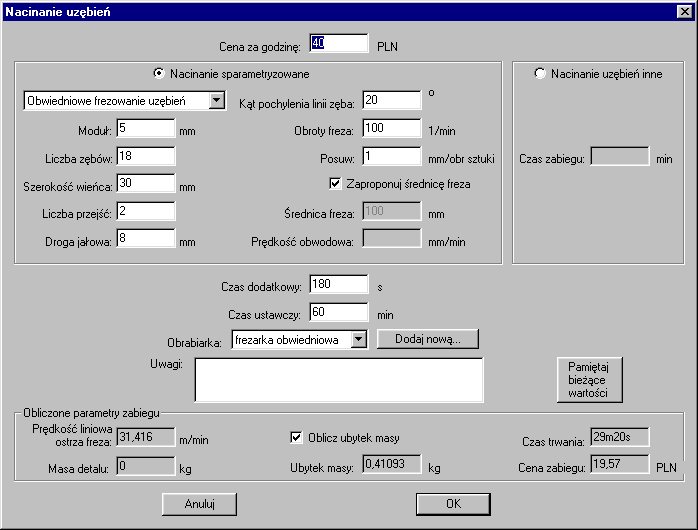
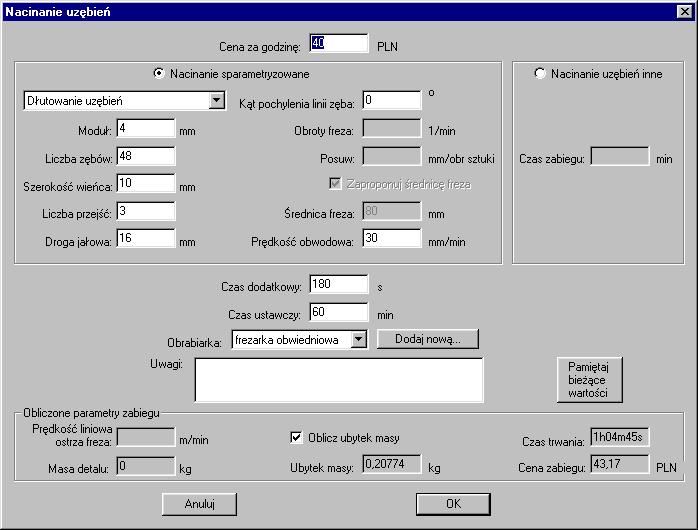
| Parametr | Uwagi |
| Prędkość obwodowa | Prędkość liniowa punktu na obwodzie uzębienia, zależna od zastosowanych parametrów obróbki i charakteryzująca jej intensywność, ustalana empirycznie |
| Ubytek masy | Obliczany jest przy założeniu, że mamy do czynienia z uzębieniem zewnętrznym o standardowym zarysie odniesienia i zębach normalnych |
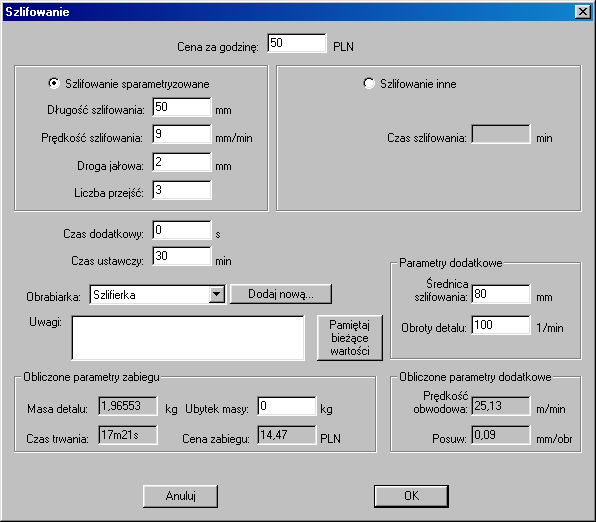
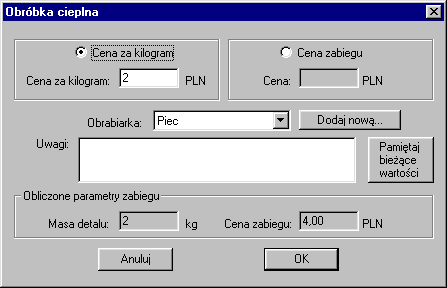
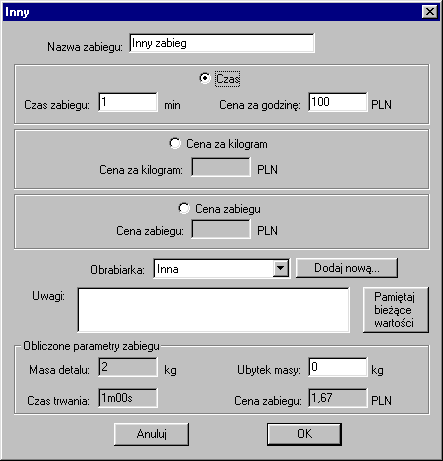
10. Przykłady praktyczne |
Przykład nr 1- Korpus |
a) rysunek detalu

b) założenia technologiczne
Detal będzie wykonywany w ilości 1000 szt. z pręta walcowanego w procesie cięcia, wiercenia, toczenia, frezowania obwiedniowego i dłutowania uzębień, obróbki cieplnej i szlifowania. Niektóre wartości parametrów procesu technologicznego zostały dobrane przez operatora dla szczególnych warunków. Wartości tych parametrów zależą od rzeczywistych warunków wykonywania procesu technologicznego i należy je odpowiednio do nich dopasować.
c) parametry procesu technologicznego

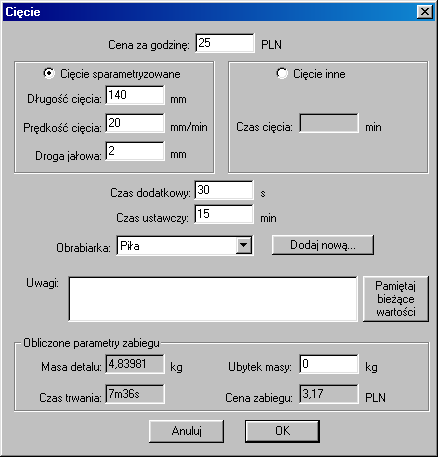
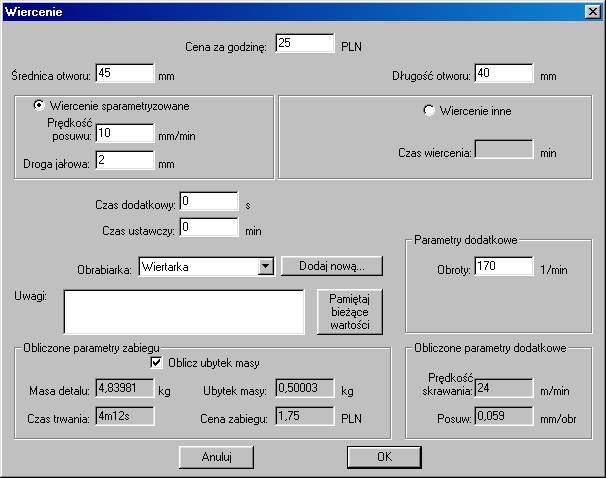
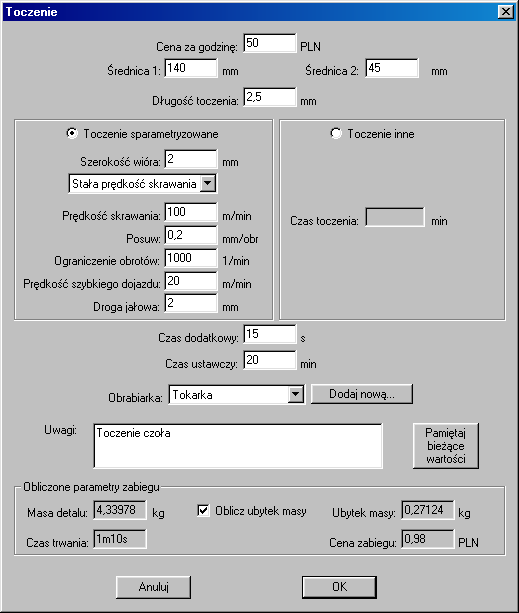
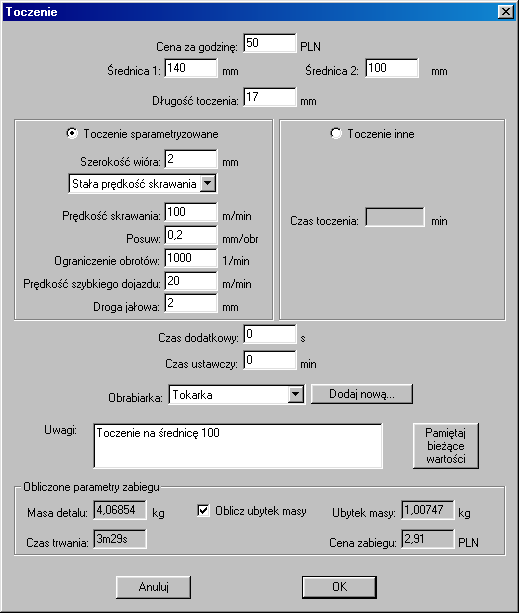
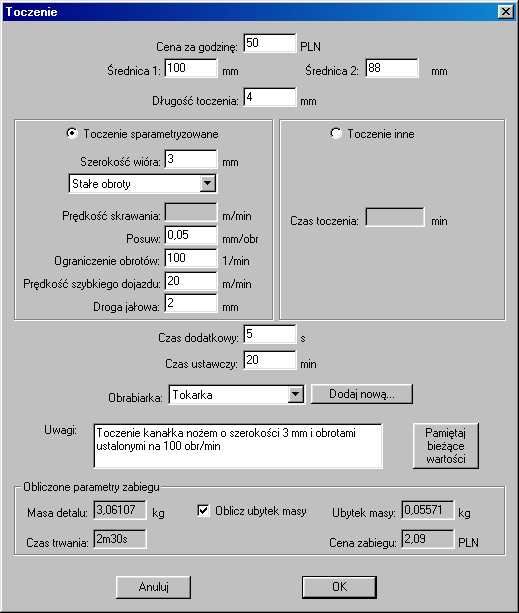
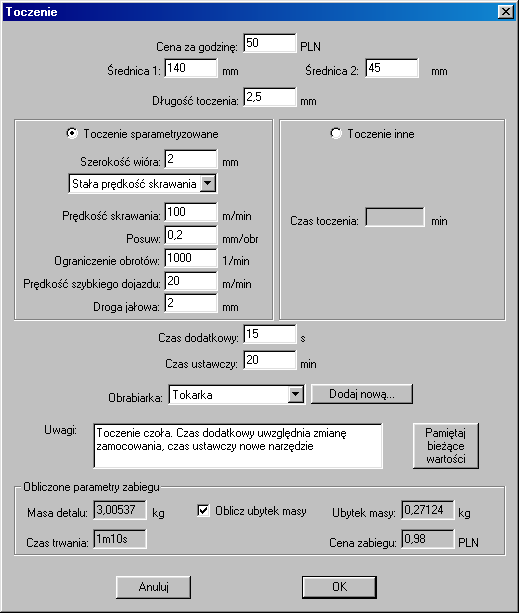
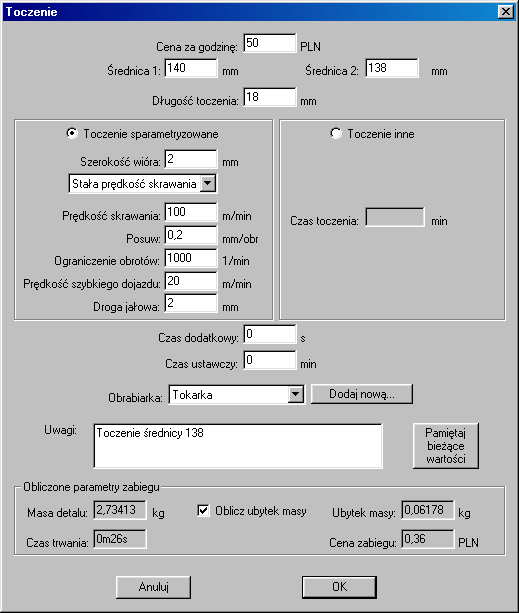
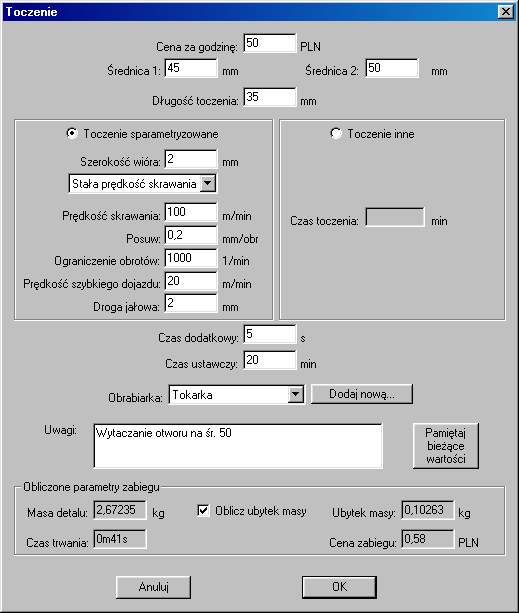
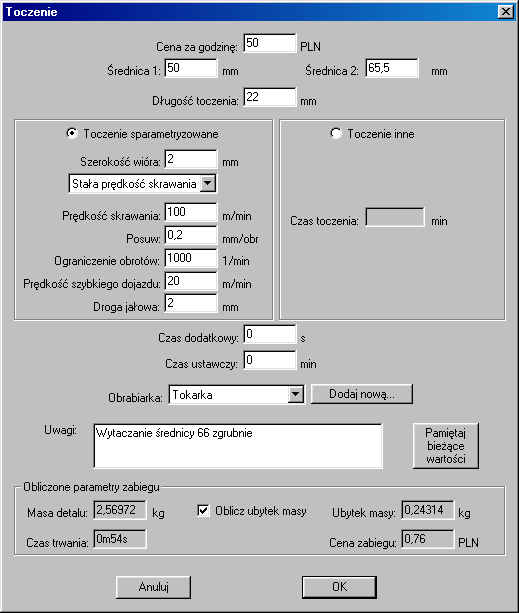
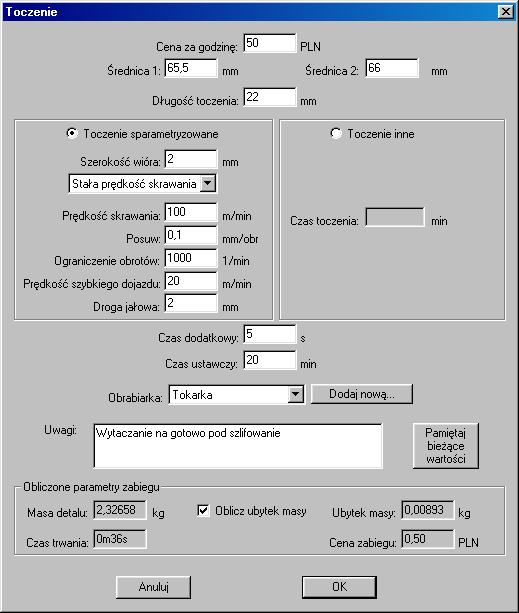
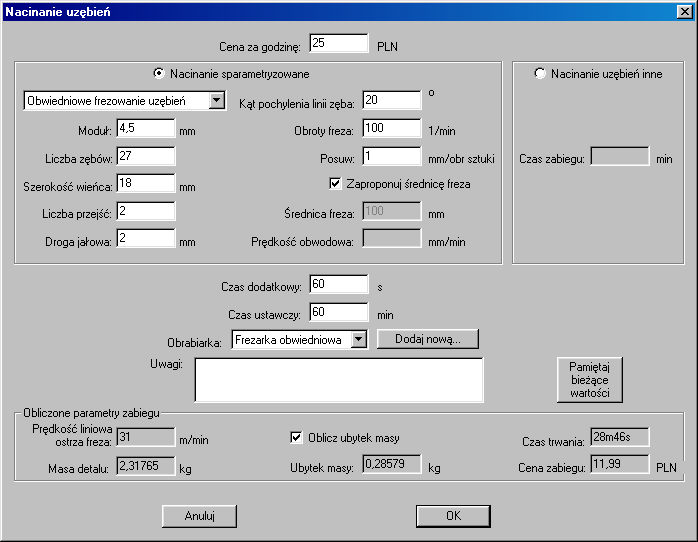
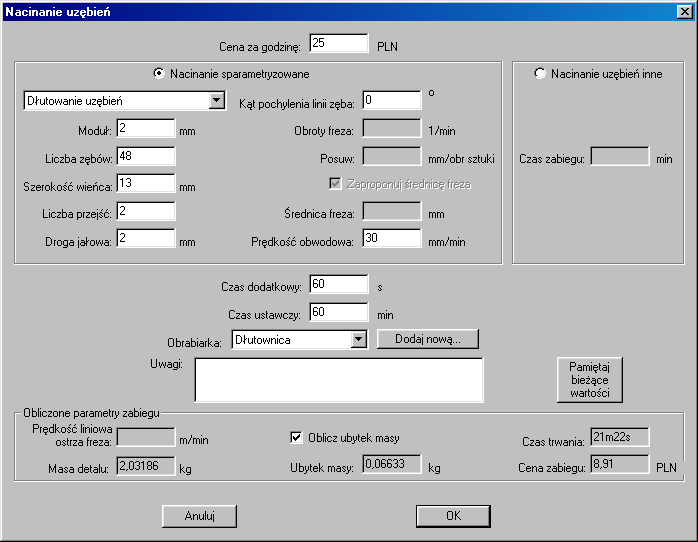
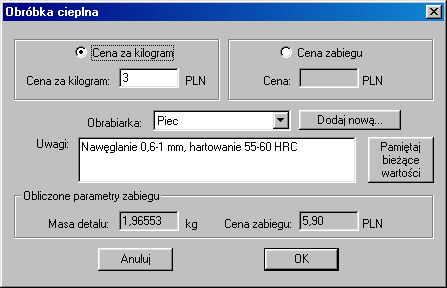
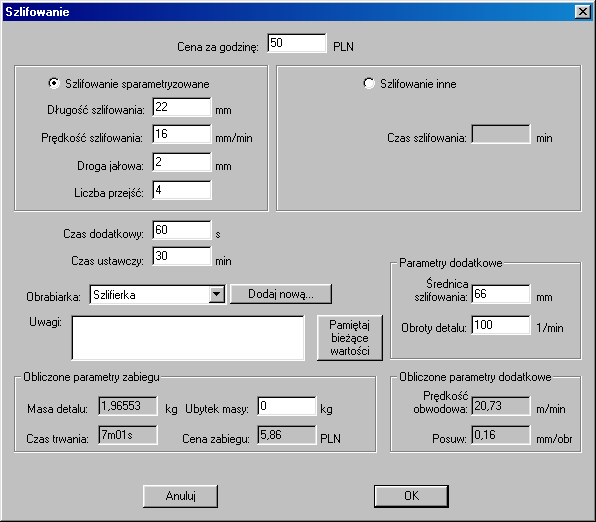
d) raporty wynikowe
Wygenerowane przez program raporty wynikowe zawierają wprowadzone informacje oraz wyniki obliczeń.
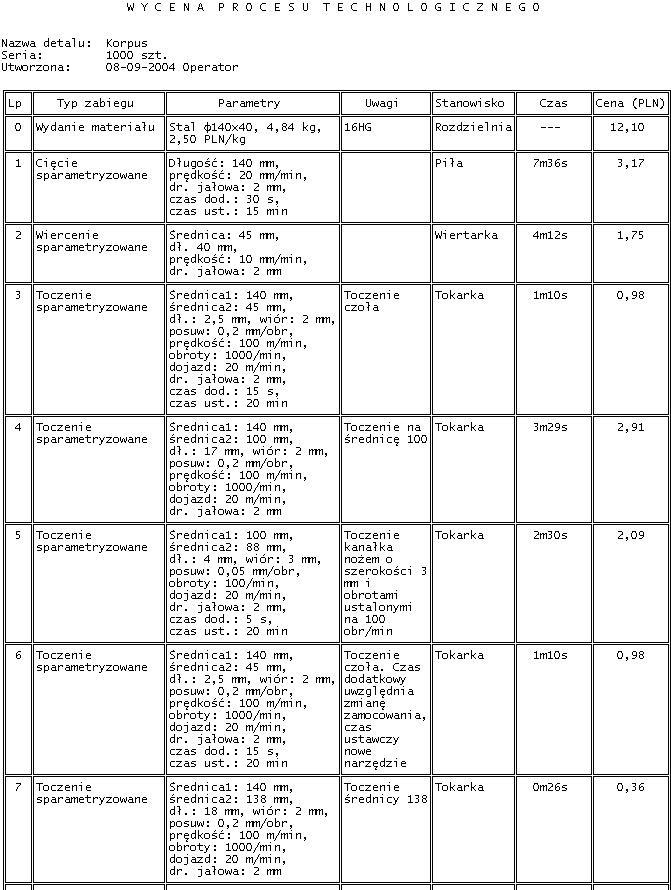
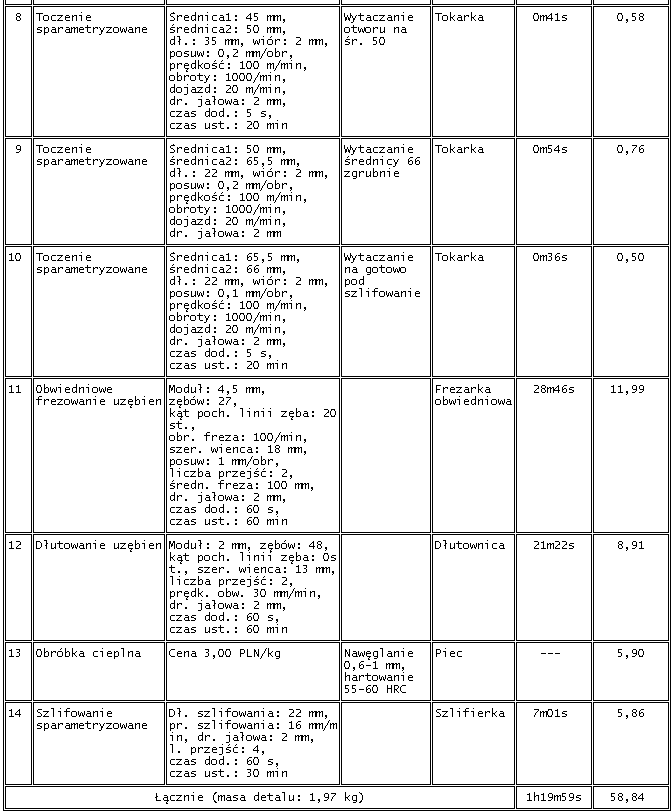
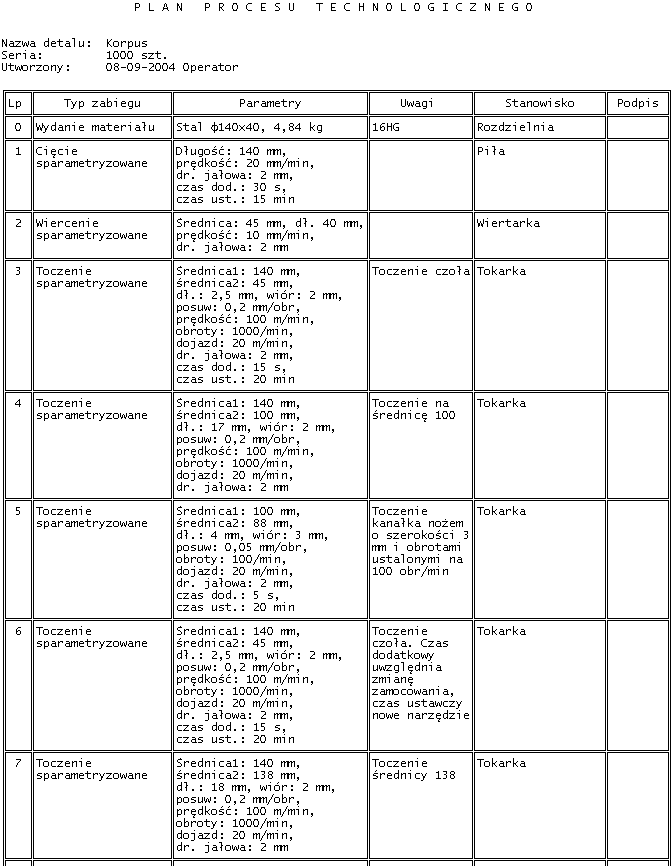
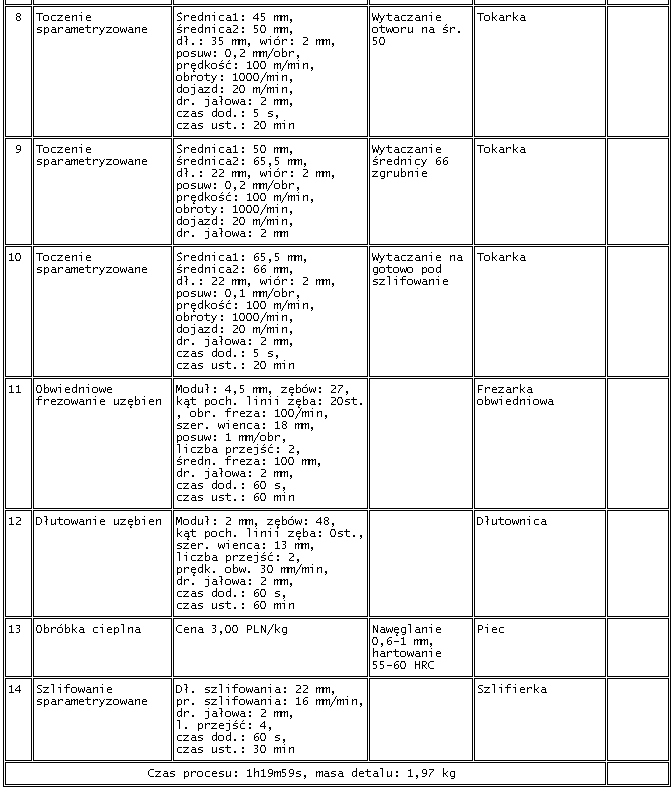
Zadanie nr 1- Obliczenie ceny wykonania korpusu z przykładu nr 1 dla innej ilości sztuk |
W przykładzie nr 1 obliczona została cena jednostkowa wykonania korpusu przy założonej ilości 1000 sztuk i wyniosła 58,84 PLN. Chcąc obliczyć cenę tego samego detalu przy serii 50 szt. klikamy dwukrotnie na pozycji "Wydanie materiału" w jednym z protokołów lub wywołujemy widok "Drzewo", klikamy dwukrotnie na detalu i również dwa razy na ikonie "Właściwości". W obu przypadkach zamiast klikać dwukrotnie możemy to zrobić raz prawym klawiszem myszy i wybrać z menu potrzebne polecenie. To samo można uzyskać przez wybranie z menu "Opcje" polecenia "Właściwości detalu". Następnie w wywołanym oknie zmieniamy ilość sztuk na 50 i potwierdzamy naciskając "OK".
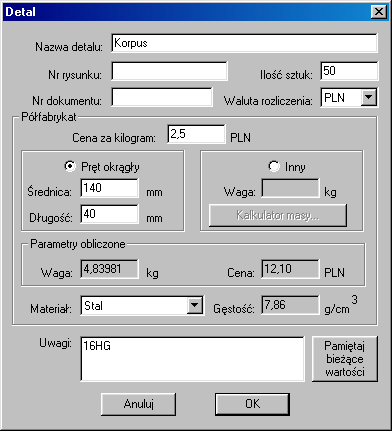
Otrzymany protokół wyceny wygląda następująco:
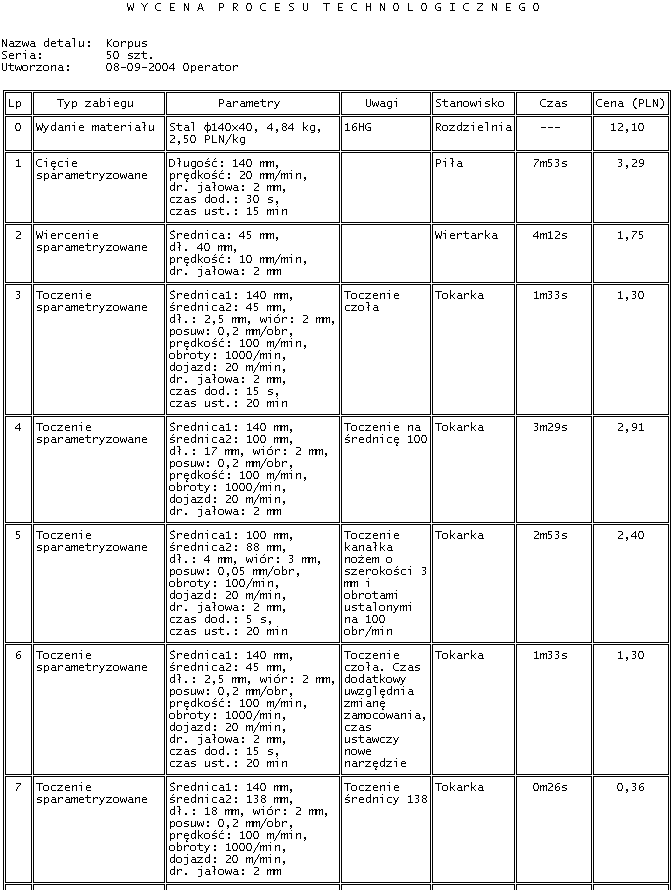
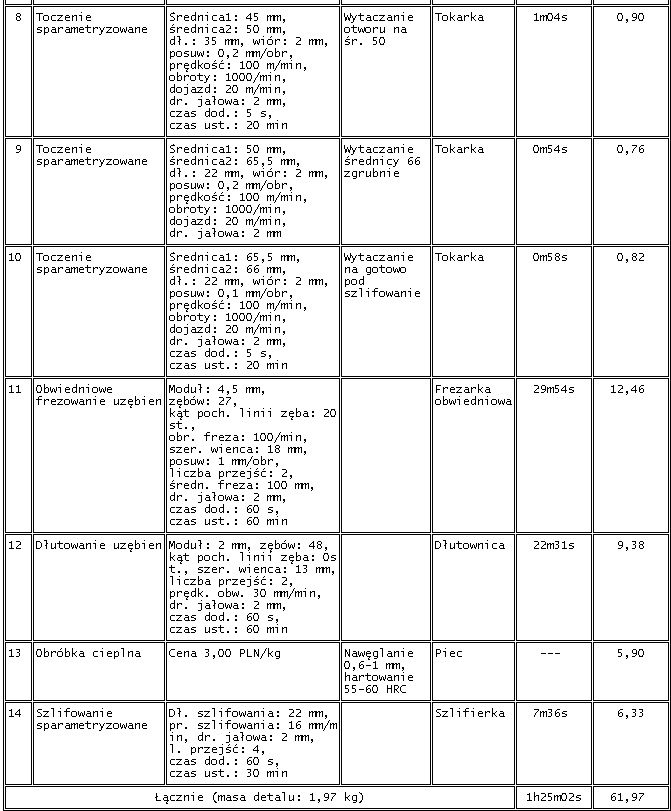
Zmniejszenie serii do 50 sztuk spowodowało w tym przypadku wzrost kosztu wykonania do 61,97 PLN/szt.
Przykład nr 2- Korpus z przykładu nr 1- wykonanie z odkuwki |
a) rysunek odkuwki
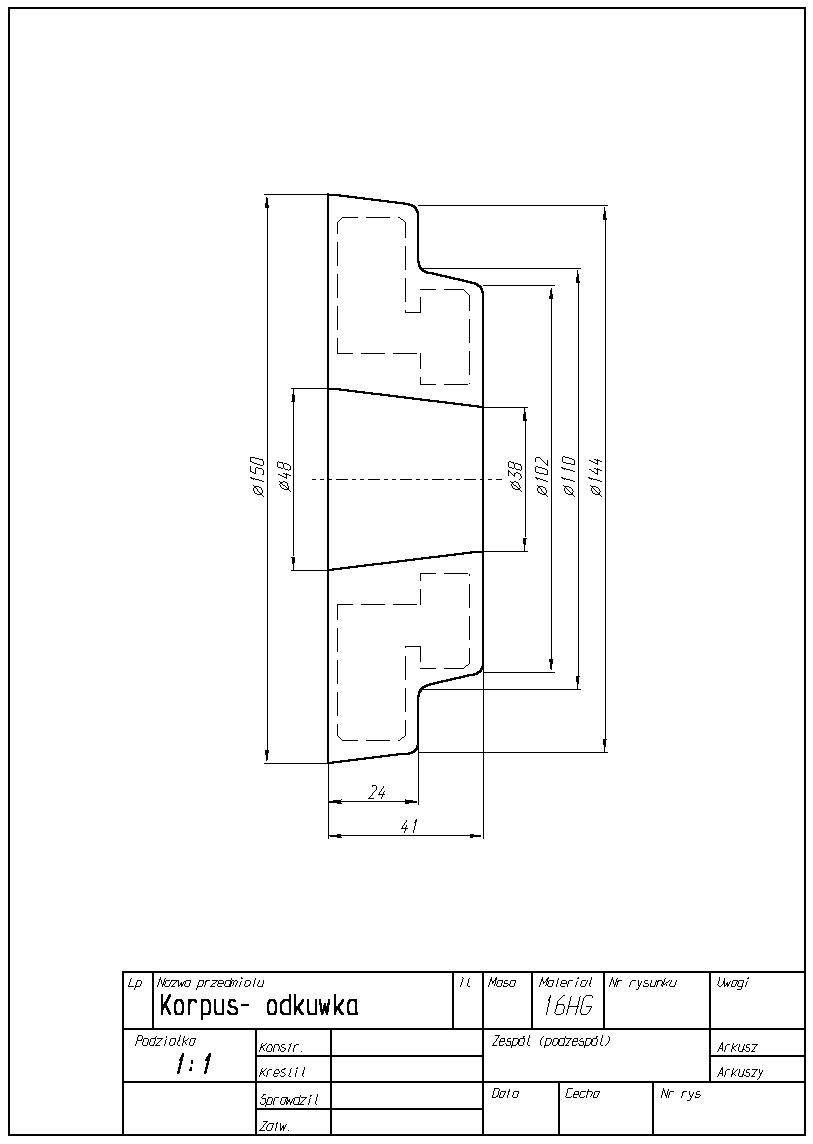
b) założenia technologiczne
Detal będzie wykonywany w ilości 1000 szt. z odkuwki w procesie toczenia, frezowania obwiedniowego i dłutowania uzębień, obróbki cieplnej i szlifowania. Niektóre wartości parametrów procesu technologicznego zostały dobrane przez operatora dla szczególnych warunków. Wartości tych parametrów zależą od rzeczywistych warunków wykonywania procesu technologicznego i należy je odpowiednio do nich dopasować.
c) parametry procesu technologicznego
Aby obliczyć masę odkuwki należy uruchomić "Kalkulator masy brył geometrycznych" przez naciśnięcie odnośnego przycisku w oknie detalu
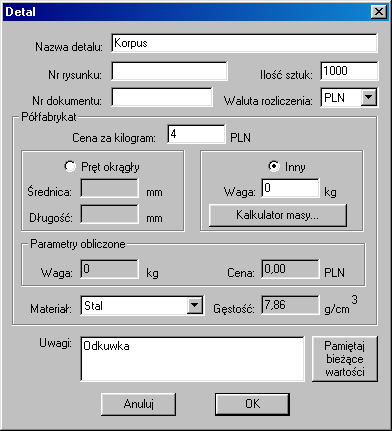
Następnie obliczamy masę stożka ze stali o wymiarach O150xO144x24 mm i zapamiętujemy ją przez naciśnięcie przycisku M+
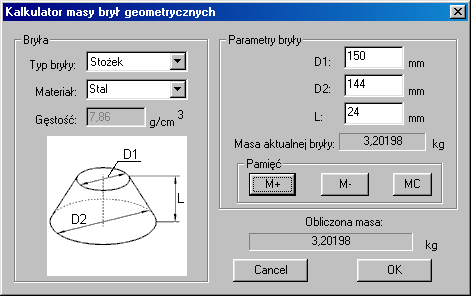
Teraz obliczamy masę stożka o wymiarach O110xO102x17 mm i dodajemy ją do poprzedniej przez naciśnięcie przycisku M+
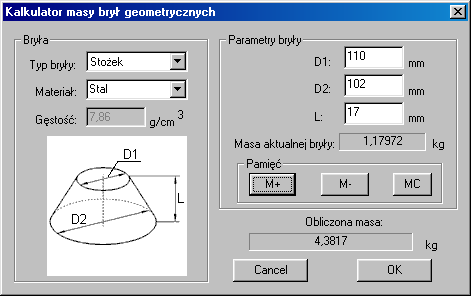
Następnie obliczamy masę stożka o wymiarach O48xO38x41 mm i odejmujemy ją od masy obliczonej przez naciśnięcie przycisku M-
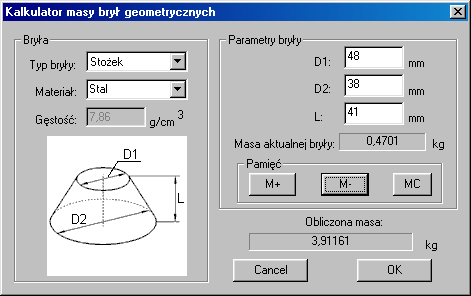
Otrzymaną masę odkuwki zatwierdzamy przez naciśnięcie "OK"
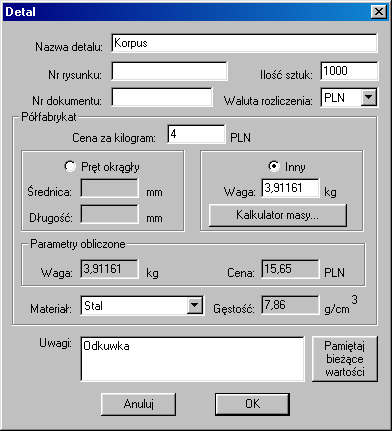
Parametry procesu technologicznego zostały określone i wprowadzone w sposób podany w przykładzie nr 1. W przypadku toczenia stożka (zabiegi nr 2, 7, 10) przekrój warstwy usuwanej w płaszczyźnie przechodzącej przez oś toczenia nie jest prostokątny lecz trójkątny. Z tego względu średnice D1 i D2 początku i końca toczenia zostają bez zmian, ale długość toczenia L jest podzielona na połowę. Uproszczenie takie daje b. dobre odwzorowanie czasu trwania zabiegu. Waga usuniętego materiału liczona jest wtedy z pewnym błędem, który wynika ze specyfiki dystrybucji materiału w polu przekroju, ale błąd ten jest tu b. mały i nie ma żadnego znaczenia praktycznego (porównaj obliczone w przykładach nr 1 i nr 2 masy detalu).
d) raport wyceny procesu technologicznego
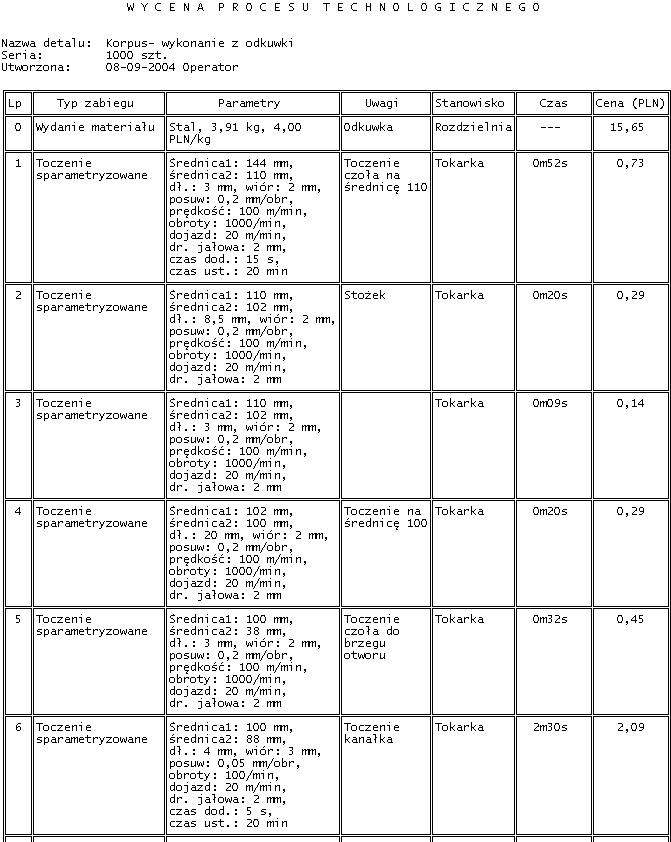
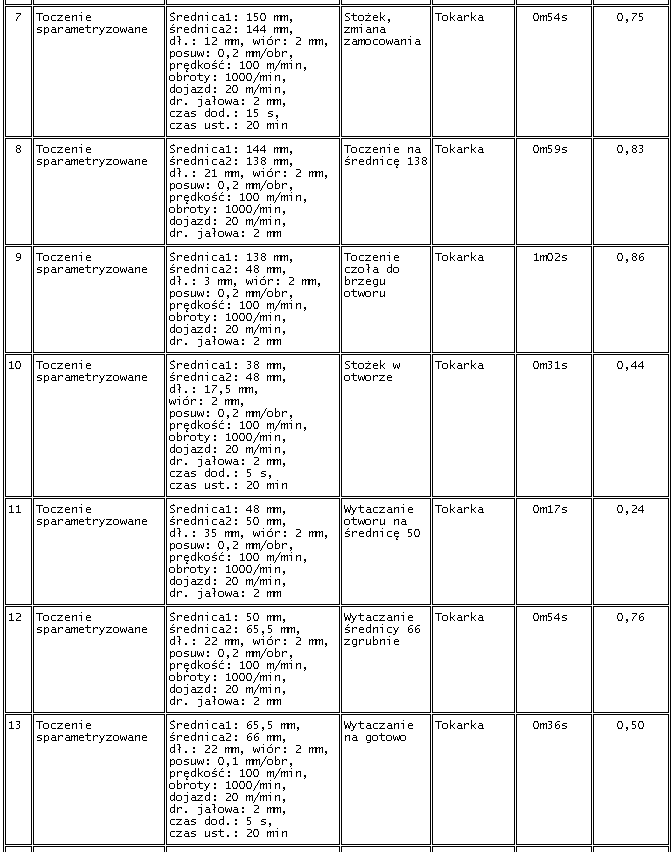
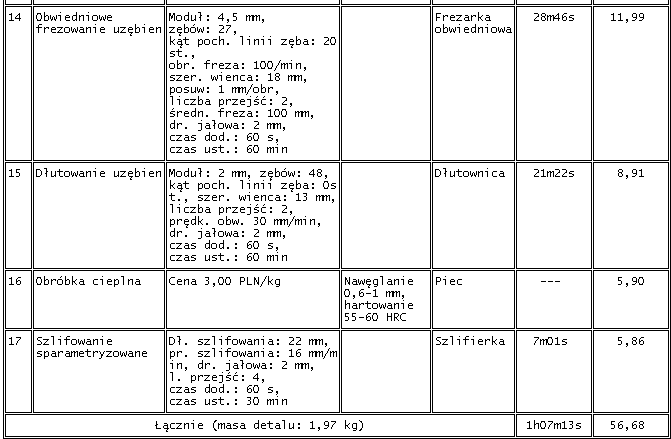
Przykład nr 3- Kamień |
a) rysunek detalu
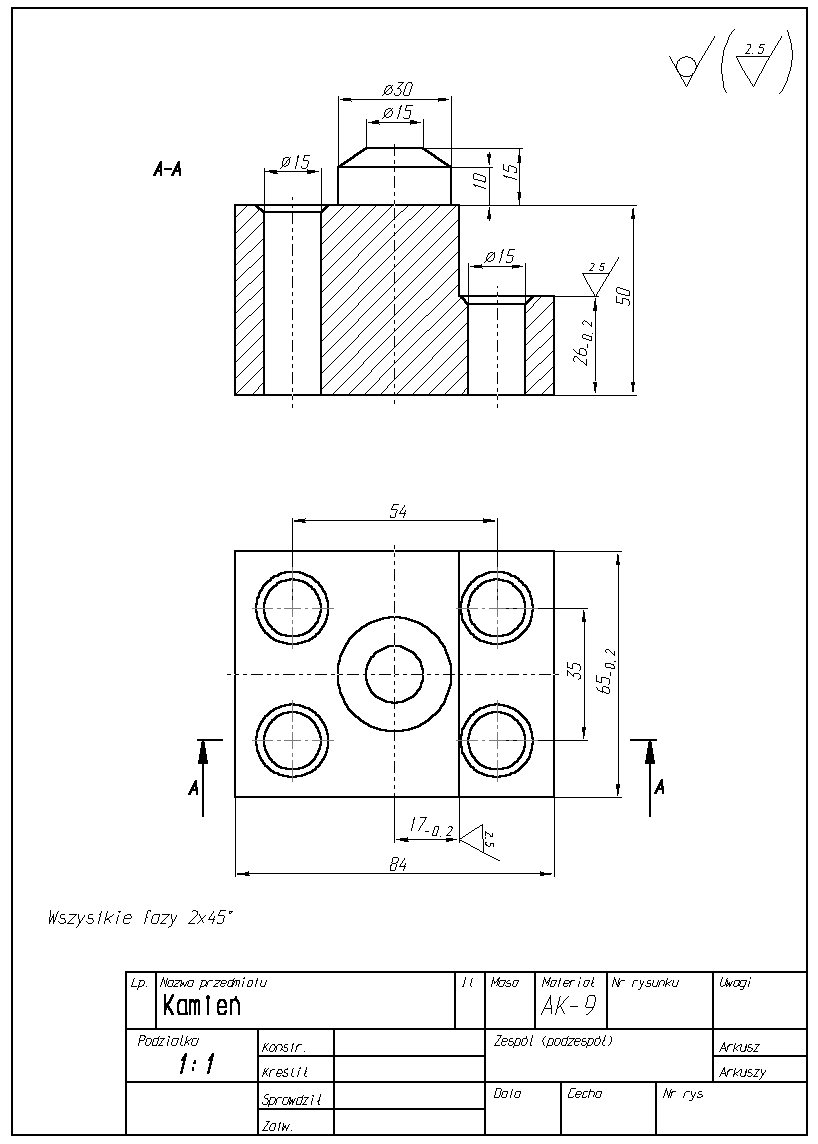
b) założenia technologiczne
Detal będzie wykonywany w ilości 50 szt. z odlewu precyzyjnego. Proces technologiczny będzie się składał z nawiercania, wiercenia i fazowania czterech otworów oraz frezowania dwóch powierzchni w jednym przejściu freza palcowego. Niektóre wartości parametrów procesu technologicznego zostały dobrane przez operatora dla szczególnych warunków. Wartości tych parametrów zależą od rzeczywistych warunków wykonywania procesu technologicznego i należy je odpowiednio do nich dopasować.
c) parametry procesu technologicznego
Aby obliczyć masę odlewu należy uruchomić "Kalkulator masy brył geometrycznych" przez naciśnięcie odnośnego przycisku w oknie detalu. Następnie należy obliczyć i zapamiętać masę prostopadłościanu aluminiowego o wymiarach 84x65x50 mm
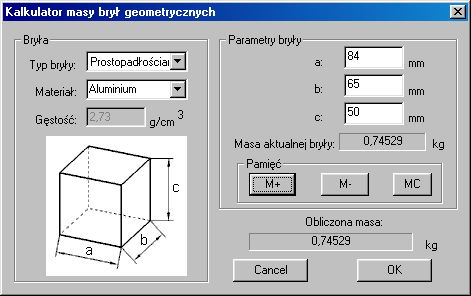
Następnie należy odjąć masę prostopadłościanu o wymiarach 25x65x24 mm
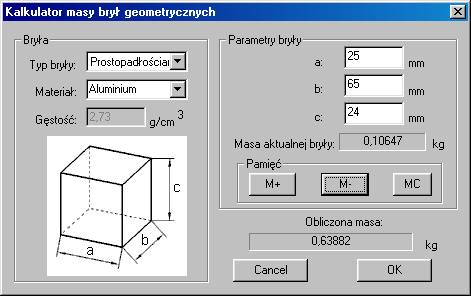
Następnie dodajemy masy walca O30x10 mm i stożka O30xO15x5 mm


Parametry procesu technologicznego zostały określone i wprowadzone w sposób podobny jak w poprzednich przykładach
d) raport wyceny procesu technologicznego
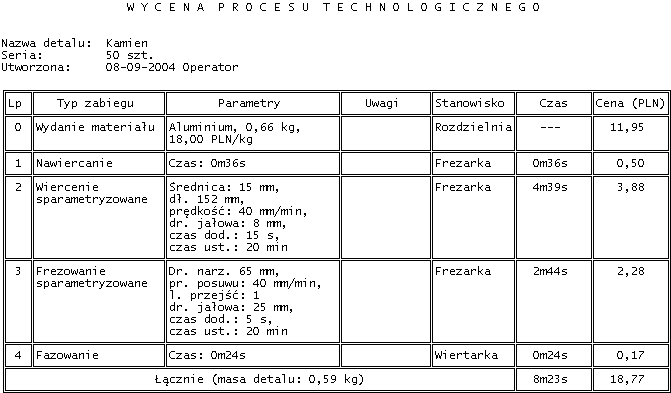
11. Wymagania sprzętowe |
Program wymaga komputera z zainstalowanym systemem operacyjnym Microsoft Windows w wersji 95 lub nowszej i ok.10MB wolnego miejsca na dysku twardym.
12. FAQ- Często zadawane pytania |
Typowe pytania zadawane przez użytkowników podczas korzystania z programu i odpowiedzi na nie
| Problem | Rozwiązanie |
| Liczby posiadające część ułamkową po wpisaniu są obcinane do całości (np. 3.14 jest wyświetlane w raporcie jako 3) | Domyślnym znakiem dziesiętnym w polskiej wersji systemów Windows jest przecinek, nie kropka. Aby wpisane liczby były odpowiednio interpretowane należy używać właściwego znaku dziesiętnego, lub zmienić znak dziesiętny w ustawieniach systemu na preferowany |
| W raportach zamiast ramek pojawiają się inne znaki, linie w raportach nie są wyrównane | Wystąpił problem z czcionką używaną przez program. Należy ponownie zainstalować program, pamiętając że w systemach Windows NT, 2000, XP i nowszych podczas instalacji użytkownik musi posiadać przywileje administratora |
| Litera "ń" nie pojawia się na raportach | Wynika to z ograniczeń występujących w starszych wersjach systemu Windows. Dla zachowania kompatybilności litera "ń" jest na raportach zawsze zamieniana na "n" |
| Program nie chce się uruchomić, wyświetla informację "This program cannot be run in DOS mode" | Kalkulator Procesów Technologicznych działa pod kontrolą systemów Windows 95 i nowszych - nie jest możliwe uruchomienie go w systemie MS DOS, Microsoft Windows 3.x ani w trybie MS DOS |
| Ten sam raport wygląda inaczej po wydrukowaniu na innym komputerze/ innej drukarce | Raporty są każdorazowo dostosowywane do zainstalowanej w systemie wybranej drukarki. Ten sam raport wydrukowany na różnych drukarkach, lub na tej samej, ale z różnymi ustawieniami wielkości papieru może wyglądać inaczej, ponieważ program dostosuje go tak, aby wykorzystać całą dostępną powierzchnię drukowania |
| Przy drukowaniu dokumentacji technicznej duże rysunki są obcinane | Dokumentacja techniczna programu została przygotowana w sposób umożliwiający jej wyświetlenie przy podstawowych konfiguracjach komputera i nie wymaga zainstalowania w systemie żadnych specjalnych programów. Standardowa przeglądarka systemowa często obcina jednak duże rysunki przy drukowaniu. Zmniejszenie rysunków powoduje stratę ich jakości i przejrzystości. Dlatego zalecane jest otwarcie i drukowanie pliku dokumentacji "doc.htm" z edytora tekstu zamiast bezpośrednio z przeglądarki systemowej |
| Czy można wpisać toczenie gwintu na tokarce CNC? |
Dla przykładu załóżmy, że mamy wykonać na wałku gwint M20x2,5x50 mm. Gwint będzie wykonany płytką do gwintów w 10 przejściach. Przed każdym przejściem musi nastąpić synchronizacja posuwu z obrotami, co zajmuje ok. 1 sekundy, więc czas dodatkowy można określić na ok.15 s. Średnica rdzenia to ok.17,5 mm, co daje grubość warstwy skrawanej 1,25 mm=0,125 mm/przejście. Toczenie takiego gwintu można opisać następująco: D1=20 mm D2=17,5 mm, L=50 mm, szerokość wióra=0,125 mm, prędkość skrawania=70 m/min, posuw=2,5 mm/obr, ograniczenie obrotów=2000, prędkość szybkiego dojazdu=20 m/min, droga jałowa=2 mm, czas dodatkowy=15 s. Obliczony czas toczenia takiego gwintu to 26 sekund. Obliczony ubytek masy należy zmniejszyć o połowę |
| Jak wpisać toczenie zgrubne i toczenie na gotowo? | Należy wpisać je jako dwa oddzielne zabiegi, ponieważ różnią się zwykle wartościami prawie wszystkich parametrów (zob. przykład nr 1) |
| Jak można obliczyć masę usuwanej warstwy materiału o skomplikowanym kształcie? | Można posłużyć się "Kalkulatorem masy brył geometrycznych", wywoływanym przez naciśnięcie klawisza "F2" |
| Jak można wpisać szlifowanie płaszczyzn? | Wszystkie parametry określa się w zwykły sposób pamiętając, że prędkość szlifowania odnosi się w tym przypadku do posuwu poprzecznego stołu. Prędkość obwodowa nie będzie tu miała zastosowania, gdyż prędkość szlifowanego detalu względem ściernicy zależy od parametrów ruchu wzdłużnego stołu |
| Czy trzeba zawsze wypełniać pola parametrów dodatkowych, czy można zostawić je puste? | Parametry dodatkowe (zabiegi wiercenia, frezowania i szlifowania) mają za zadanie umożliwić obliczenie wielkości pomocniczych, które ułatwiają z kolei dobór parametrów głównych. Ich wykorzystanie nie jest obowiązkowe i pola te można zostawiać puste, a wpisane wartości nie mają wpływu na wynik obliczeń czasu trwania zabiegu. Innym rodzajem parametru dodatkowego jest "Prędkość liniowa ostrza freza" w "Obwiedniowym frezowaniu uzębień", która jest obliczana na podstawie parametrów głównych |
| Jak można wpisać toczenie powierzchni czołowej stożka? | Należy tu zastąpić przekrój w kształcie równoległoboku (rys. lewy)
przekrojem w kształcie prostokąta (rys prawy):
|
| Jak można podzielić wartość obliczoną w "Kalkulatorze masy brył geometrycznych" na 4? | Działania na liczbach łatwo wykonuje się za pomocą kalkulatora systemowego. Dane można przenosić między programami za pomocą schowka. W tym celu należy zaznaczyć dane za pomocą myszy, skopiować je do schowka kombinacją klawiszy Ctrl+C i wkleić w odpowiednim miejscu kombinacją Ctrl+V |
| Jak można wywołać zabieg z klawiatury? | Służy do tego kombinacja Alt+Z i numer zabiegu. Na przykład dla zabiegu toczenia będzie to Alt+Z i 3 |
| Czy można wstawić nowy zabieg przed innym? | Należy użyć w widoku protokołu lub drzewa prawego klawisza myszy na zabiegu, przed którym chcemy wstawić nowy zabieg. Pojawi się menu podręczne, zawierające m. in. również opcję wstawienia zabiegu przed i po aktualnie zaznaczonym |
Wszelkie uwagi dotyczące programu prosimy kierować na adres abig@indingo.com
Życzymy miłej pracy!
Zespół Abide By Industrial Guidelines Software
MS DOS, Microsoft, Microsoft Windows, Windows, Windows 3.x, Windows 95, Windows 98, Windows 2000, Windows NT, Windows XP są zastrzeżonymi znakami handlowymi firmy Microsoft Corporation